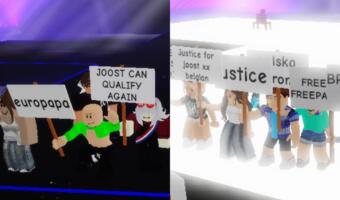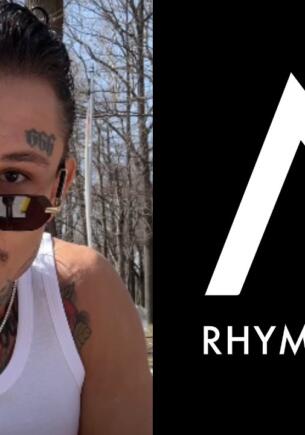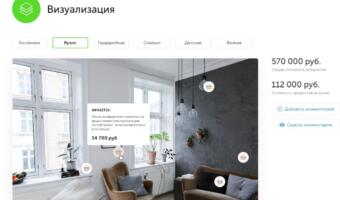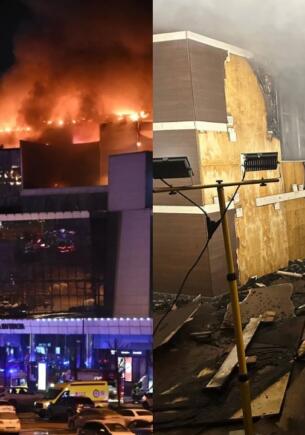Если вы когда-либо делали несколько скриншотов страницы в приложении смартфона iPhone, то скорее всего задумывались, почему нельзя сделать один большой снимок экрана. Существует несколько способов для того, чтобы с помощью функций самого встроенного устройства получить нужный скрин. TKSAG разобрал четыре разных способа.
Способ первый: отдалить изображение пальцами
Длинный скриншот на iPhone можно сделать с помощью функции сенсора экрана, которая позволяет приближать или отдалять изображение пальцами. Вам нужно касанием <<стянуть>> изображение или текст, после чего зажать верхнюю правую кнопку и находящуюся на противоположной стороне кнопку <<Домой>> на корпусе смартфона. Если изображение не захватывается как надо и <<дёргается>>, можно упростить процесс с помощью <<Универсального доступа>>, которая находится в настройках iPhone.
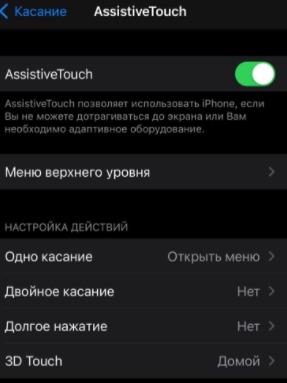
Вам понадобится папка <<Касание>>, в которой нужно выбрать функцию AssistiveTouch. Её нужно активировать, перетащив ползунок вправо, после чего открыть <<Меню верхнего уровня>> и кликнуть на любой значок. В открывшемся каталоге выберите <<Развести пальцы и повернуть>>. После этого на экране вашего iPhone появится отдельная кнопка, она будет вызывать небольшое меню, в котором и находится функция. С её помощью можно всего одним пальцем бегунком уменьшить изображение или страницу, после чего сделать скриншот.
Способ второй: использовать быстрое редактирование
Второй способ работает только тогда, когда вы используете браузерные приложения. После того как вы сделаете снимок экрана, нажмите на изображение предварительного просмотра, которое появится в левом нижнем углу экрана вашего смартфона.
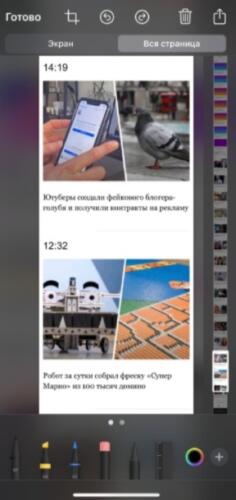
В верхней части экрана выберите пункт <<Вся страница>> и с помощью ползунка отметьте, до какого места вам нужно обрезать скриншот. После этого нужно нажать на <<Готово>> и сохранить PDF в <<Файлы>>. Этот метод работает с большинством браузерных приложений на iPhone. Автор TKSAG протестировал его на Safari, DuckDuckGo и Chrome. Во всех из них лайфхак сработал.
Способ третий: запись экрана
С помощью этого способа можно записать видео, на котором вы сможете показать интересующую вас переписку любого размера. Особенно он подойдёт в тех случаях, когда кроме сообщений вам необходимо передать и информацию из голосовых.
Для этого нужен <<Пункт управления>>, который находится в настройках iPhone. Если у вас нет активирована функции <<Запись экрана>>, её можно подключить, нажав на зелёный плюс рядом с ней. Тогда она появится в <<Пункте управления>>, который можно вызвать, проведя пальцем по правой стороне экрана сверху вниз.

В открывшемся окне нужно выбрать значок с двумя белыми кругами и запустить съемку. Так вы сможете записать на видео нужный вам отрывок переписки либо свои действия. Видео сохранится в <<Фотографии>>, откуда вы сможете переслать его как на почту, так и в сообщения мессенджера.
Способ четвёртый: приложения для скриншотов
Облегчить жизнь может специальное приложение для iPhone, которое сделает работу со скриншотами проще. Автор TKSAG испробовал бесплатное приложение Tailor. Его можно найти в Apple Store. Чтобы сделать длинный скриншот любого источника, вам нужно будет сделать снимки экрана так, чтобы две или больше частей совпадали одна с другой примерно на половину.
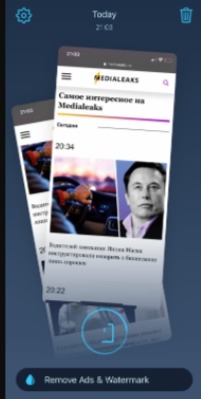
Делать скрины нужно с перерывом в несколько секунд. Если вы всё сделали верно, в приложении загорится зелёная плашка, после чего оно само <<сошьёт>> снимки в один большой скриншот. Приложение удобное и быстрое, но иногда показывает рекламу.
С помощью этих способов вы сможете сделать длинный скриншот как в браузере, так и в переписках. Не все способы универсальны, но среди них найдётся тот, с помощью которого можно добиться нужного результата.
TKSAG разобрался, как можно проверить, заблокировали ли человека в инстаграме. Мы собрали шесть способов.
Также у нас есть инструкция и для тех, кто хочет прокачать свой профиль в тиндере. Если понравиться алгоритмам, ваша страница не затеряется среди других.

 tksag.ru
tksag.ru